文書番号: 000126135
Så här avinstallerar du CrowdStrike Falcon Sensor
概要: CrowdStrike Falcon Sensor kan avinstalleras med hjälp av dessa instruktioner för Windows, Mac och Linux.
文書の内容
手順
Den här artikeln innehåller avinstallationsanvisningar för CrowdStrike Falcon Sensor.
Berörda produkter:
- CrowdStrike Falcon Sensor
Berörda operativsystem:
- Windows
- Mac
- Linux
Instruktionerna för att avinstallera CrowdStrike Falcon Sensor varierar beroende på om Windows, Mac eller Linux används. Klicka på rätt operativsystem för avinstallationen.
Windows
CrowdStrike Falcon Sensor kan tas bort i Windows via:
- Användargränssnittet (UI)
- Kommandoradsgränssnittet (CLI)
Klicka på metoderna nedan om du vill ha mer information om dem.
ANVÄNDARGRÄNSSNITT
- Högerklicka på Start-menyn i Windows och välj sedan Program och funktioner.
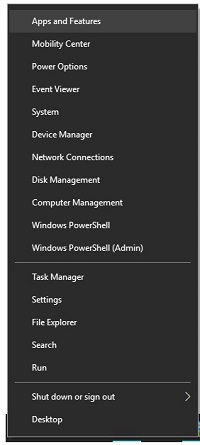
- Välj CrowdStrike Windows Sensor och klicka sedan på Avinstallera.
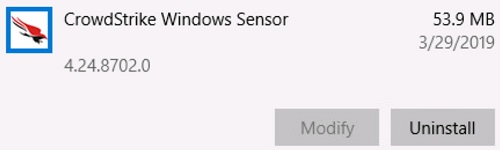
- Klicka på Avinstallera.
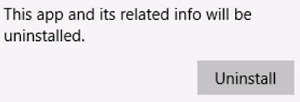
- Klicka på Ja om UAC (kontroll av användarkonto) är aktiverat. Annars fortsätter du till steg 5.
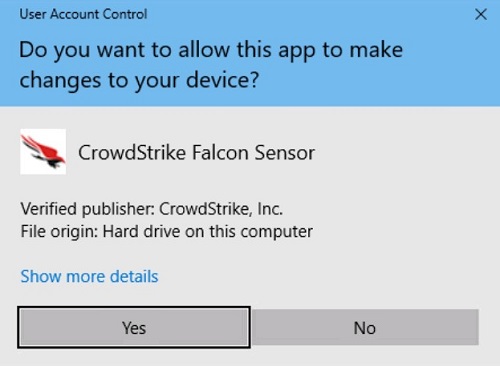
- Om du använder ett underhållstoken går du vidare till steg 6. Annars fortsätter du till steg 7.
- Fyll i ditt underhållstoken och klicka på Avinstallera.
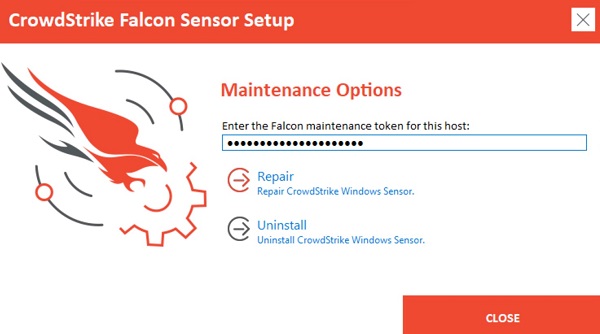
- Klicka på Avinstallera.
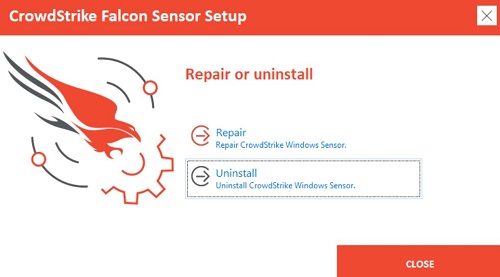
- När avinstallationen är klar klickar du på Stäng.
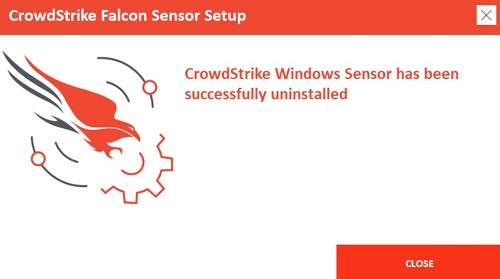
- Högerklicka på Start-menyn i Windows och välj sedan Program och funktioner.
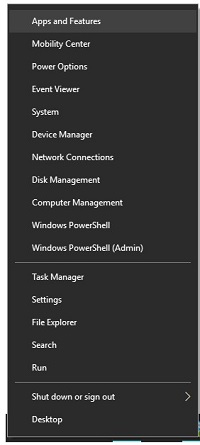
- Välj CrowdStrike Windows Sensor och klicka sedan på Avinstallera.
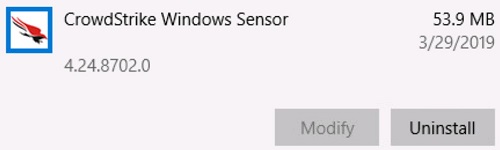
- Klicka på Avinstallera.
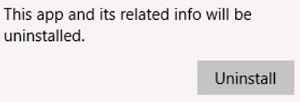
- Klicka på Ja om UAC (kontroll av användarkonto) är aktiverat. Annars fortsätter du till steg 5.
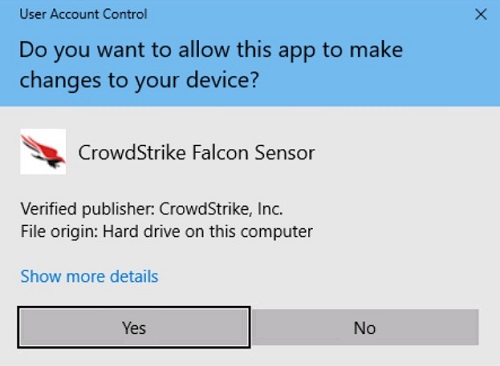
- För lösenordsskyddade installationer går du till steg 6. För vanliga installationer går du vidare till steg 7.
- Ange ditt installationslösenord för Falcon, klicka på Avinstallera och gå vidare till steg 8.
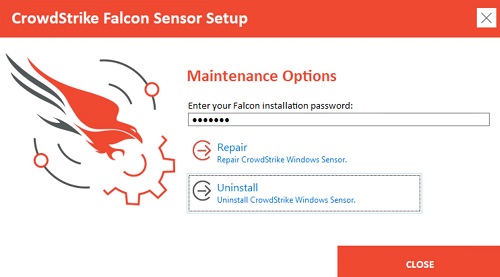
- Klicka på Avinstallera.
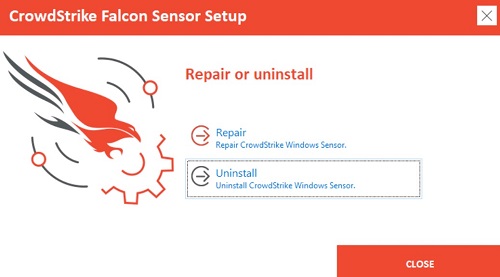
- När avinstallationen är klar klickar du på Stäng.

- Högerklicka på Start-menyn i Windows och välj sedan Program och funktioner.
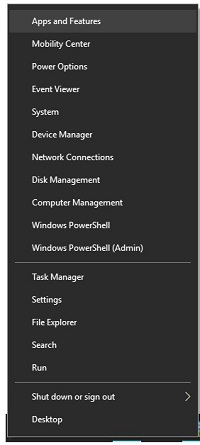
- Välj CrowdStrike Windows Sensor och klicka sedan på Avinstallera.
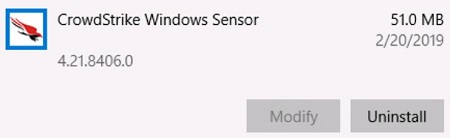
- Klicka på Avinstallera.
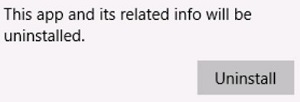
- Klicka på Ja om UAC (kontroll av användarkonto) är aktiverat. Annars fortsätter du till steg 5.
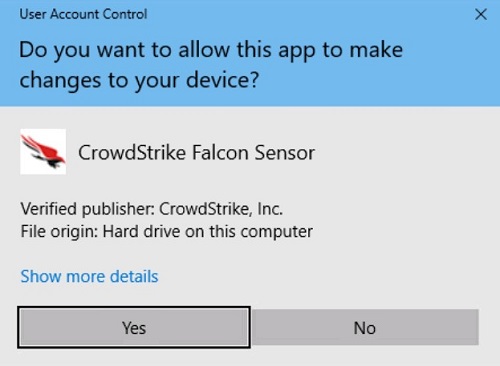
- Klicka på Avinstallera.
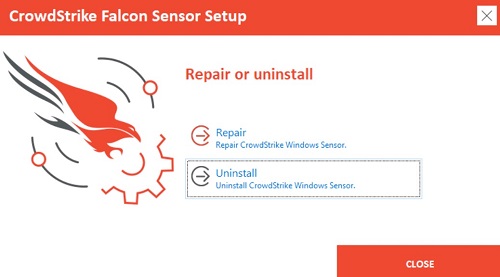
- Om CrowdStrike Falcon-sensorn är lösenordsskyddad klickar du på OK och går till avsnittet Avinstallera CLI. Annars fortsätter du till steg 7.
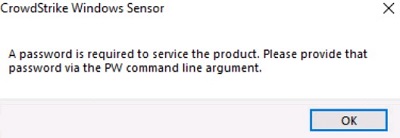
- När avinstallationen är klar klickar du på Stäng.
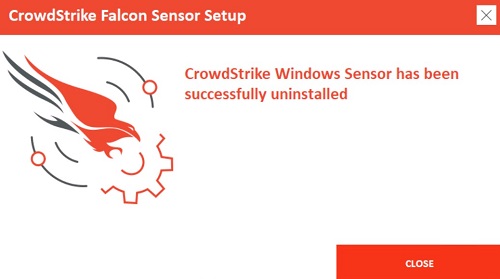
CLI
- Växlar är inte skiftlägeskänsliga.
- Administratörsbehörighet bör användas för att utföra avinstallationen om UAC (kontroll av användarkonto) är aktiverat.
| Växel | Obligatorisk | Syfte |
|---|---|---|
/passive |
Nej | Installationsprogrammet visar ett minimalt användargränssnitt utan uppmaningar. |
/quiet |
Nej | Användargränssnitt och uppmaningar visas inte. |
/log |
Nej | Ändrar standardkatalogen för installationsloggen från %Temp% till en ny plats. Den nya platsen måste stå inom citattecken (""). |
| Växel | Värde | Obligatorisk | Syfte |
|---|---|---|---|
MAINTENANCE_TOKEN |
Se exempel | Nej | Förhindrar avinstallation utan underhållslösenord. |
- Mer information finns i Hantera CrowdStrike Falcon Sensor underhållstoken.
- Information om hur du hämtar avinstallationsverktyget finns i Ladda ner avinstallationsverktyget för CrowdStrike Falcon Sensor för Windows.
CLI-installationsexempel:
Exempel 1
CsUninstallTool.exe MAINTENANCE_TOKEN=a0c76aa097218dc446082 /quiet
Exempel 1 innehåller:
- Installer = CsUninstallTool.exe
- Tyst installation = Ja
- Uppmaningar för slutanvändarinstallation = Nej
- Underhållstoken = Ja
- Installationsloggkatalog =
%TEMP%- Standardvärde om inget definierats.
Exempel 2
CsUninstallTool.exe /passive /log "C:\Logs"
Exempel 2 innehåller:
- Installer = CsUninstallTool.exe
- Tyst installation = Nej
- Standardvärde om inget definierats.
- Uppmaningar för slutanvändarinstallation = Nej
- Lösenordsskyddat = Nej
- Standardvärde om inget definierats.
- Installationsloggkatalog =
C:\Logs
- Växlar är inte skiftlägeskänsliga.
- Administratörsbehörighet bör användas för att utföra avinstallationen om UAC (kontroll av användarkonto) är aktiverat.
| Växel | Obligatorisk | Syfte |
|---|---|---|
/passive |
Nej | Installationsprogrammet visar ett minimalt användargränssnitt utan uppmaningar. |
/quiet |
Nej | Användargränssnitt och uppmaningar visas inte. |
/log |
Nej | Ändrar standardkatalogen för installationsloggen från %Temp% till en ny plats. Den nya platsen måste stå inom citattecken (""). |
| Växel | Värde | Obligatorisk | Syfte |
|---|---|---|---|
PW= |
Se exempel | Nej | Förhindrar avinstallation utan lösenord. Lösenordet måste omges av citattecken (””). Parametern måste vara direkt efter filen. |
CLI-installationsexempel:
Exempel 1
CsUninstallTool.exe PW="Ex@mpl3" /quiet
Exempel 1 innehåller:
- Installer = CsUninstallTool.exe
- Tyst installation = Ja
- Uppmaningar för slutanvändarinstallation = Nej
- Lösenordsskyddat = Ja
- Installationsloggkatalog =
%TEMP%- Standardvärde om inget definierats.
Exempel 2
CsUninstallTool.exe /passive /log "C:\Logs"
Exempel 2 innehåller:
- Installer = CsUninstallTool.exe
- Tyst installation = Nej
- Standardvärde om inget definierats.
- Uppmaningar för slutanvändarinstallation = Nej
- Lösenordsskyddat = Nej
- Standardvärde om inget definierats.
- Installationsloggkatalog =
C:\Logs
Mac
Klicka på aktuell klientversion för specifika installationsinstruktioner. Mer information finns i Identifiera CrowdStrike Falcon Sensor-version.
v5.10.9003 och senare
CrowdStrike Falcon Sensor kan tas bort i Normalt eller Skyddat (underhållstoken) läge. Skyddat läge förhindrar att sensorn avslutas, avinstalleras, repareras eller manuellt uppgraderas av en obehörig person. Klicka på ett läge om du vill ha mer information om det.
- Klicka på Gå i Apple-menyn och välj sedan Verktyg.
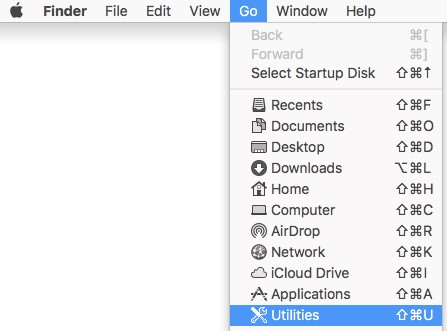
- Dubbelklicka på Terminal i mappen Verktyg.

- I Terminal skriver du
sudo /Library/CS/falconctl uninstalloch tryck sedan på Enter. - Fyll i lösenordet för sudo och tryck på Retur.

- När avinstallationen är klar avslutar du Terminal.
- Klicka på Gå i Apple-menyn och välj sedan Verktyg.
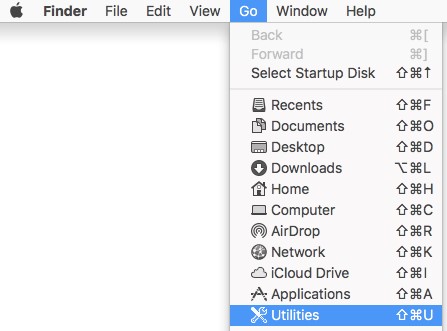
- Dubbelklicka på Terminal i mappen Verktyg.

- I Terminal skriver du
sudo /Library/CS/falconctl uninstall ––maintenance-tokenoch tryck sedan på Enter.
- Fyll i lösenordet för sudo och tryck på Retur.

- Fyll i ett underhållstoken och tryck på Retur.

- När avinstallationen är klar avslutar du Terminal.
v4.28.8907 och tidigare
CrowdStrike Falcon Sensor kan tas bort i Normalt eller Skyddat (underhållstoken) läge. Skyddat läge förhindrar att sensorn avslutas, avinstalleras, repareras eller manuellt uppgraderas av en obehörig person. Klicka på ett läge om du vill ha mer information om det.
- Klicka på Gå i Apple-menyn och välj sedan Verktyg.
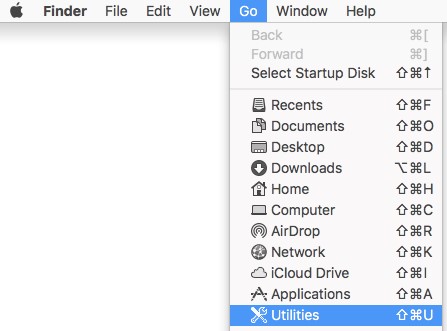
- Dubbelklicka på Terminal i mappen Verktyg.

- I Terminal skriver du
sudo /Library/CS/falconctl uninstalloch tryck sedan på Enter. - Fyll i lösenordet för sudo och tryck på Retur.

- När avinstallationen är klar avslutar du Terminal.
- Klicka på Gå i Apple-menyn och välj sedan Verktyg.
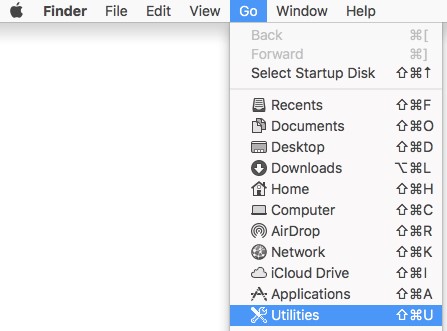
- Dubbelklicka på Terminal i mappen Verktyg.

- I Terminal skriver du
sudo /Library/CS/falconctl uninstall –passwordoch tryck sedan på Enter. - Fyll i lösenordet för sudo och tryck på Retur.

- Fyll i ett lösenord och tryck på Retur.

- När avinstallationen är klar avslutar du Terminal.
Linux
Baserat på din Linux-distribution kör du lämpligt kommando för att avinstallera CrowdStrike Falcon-sensorn från din värd.
sudo Privilegier.
Red Hat Enterprise Linux, CentOS, Amazon Linux
Från Terminal skriver du sudo yum remove falcon-sensor och tryck sedan på Enter.

SUSE Linux Enterprise Server (SLES)
Från Terminal skriver du sudo zypper remove falcon-sensor och tryck sedan på Enter.

Ubuntu
Från Terminal skriver du sudo apt-get purge falcon-sensor och tryck sedan på Enter.

その他の情報
Rekommenderade artiklar
Här är några rekommenderade artiklar relaterade till detta ämne som kan vara av intresse för dig.
ビデオ
文書のプロパティ
影響を受ける製品
CrowdStrike
最後に公開された日付
18 4月 2024
バージョン
13
文書の種類
How To